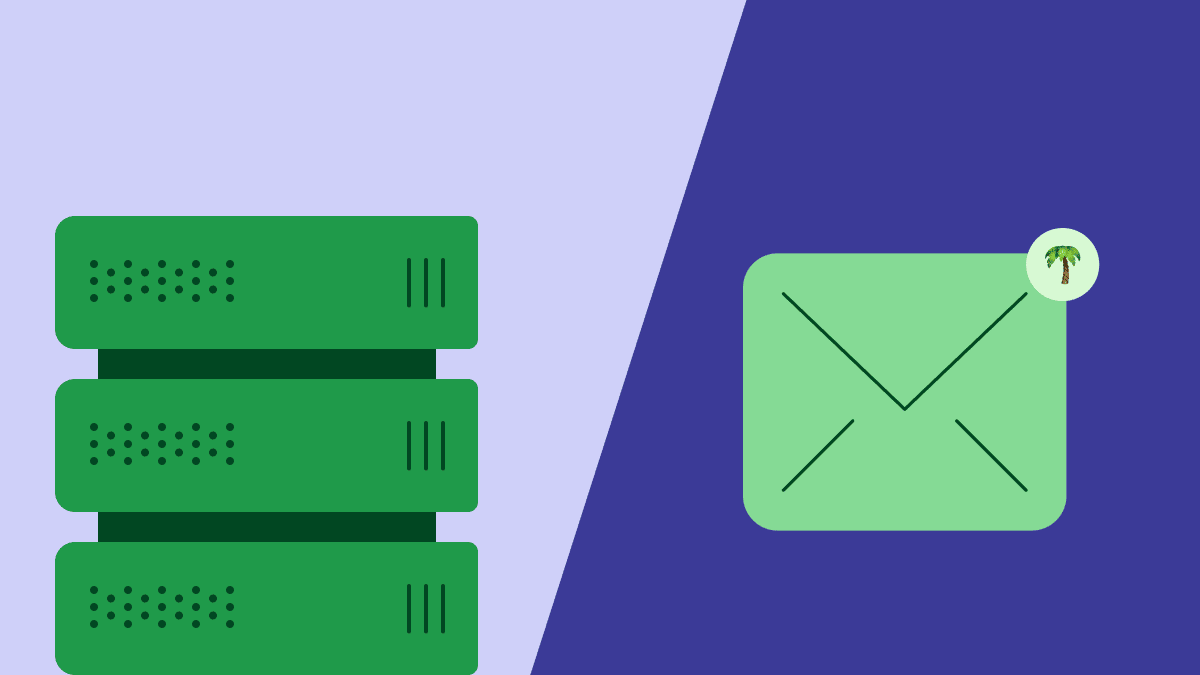Un correo electrónico con imágenes vinculadas, ya sea dentro del cuerpo del mensaje o como elementos visuales independientes, no solo resulta más atractivo, sino que también puede ayudarte a captar la atención de tus prospectos y guiarlos a lo largo de tu embudo de ventas.
Insertar imágenes en un correo electrónico requiere planificación, y algunos métodos son más técnicos que otros. Además, elegir el formato adecuado determinará si tus imágenes externas se muestran correctamente en la bandeja de entrada del destinatario.
En este artículo, descubrirás cómo insertar imágenes en los correos de tu estrategia de email marketing puede mejorar tu prospección y ayudarte a cerrar más ventas.
Por qué insertar imágenes en correos electrónicos puede hacer tus mensajes más atractivos
Insertar una imagen en un correo electrónico significa agregar código al mensaje para que las imágenes se muestren con el texto. A diferencia de los datos adjuntos, las imágenes incrustadas no necesitan descargarse: se muestran automáticamente en el cuerpo del correo.
Normalmente, los equipos de marketing y ventas usan dos métodos principales en sus campañas de email marketing para insertar imágenes en un correo electrónico:
Archivos adjuntos: si te preguntas cómo adjuntar una foto a un correo, este método consiste en incluir la imagen como un archivo separado del código HTML del mensaje.Tu prospecto recibe la imagen como un archivo adjunto, manteniendo su tamaño y forma originales. Es la opción ideal cuando necesitas que el archivo se conserve tal cual, por ejemplo, para imprimirlo o guardarlo.
Imágenes insertadas : en este caso, se inserta directamente en el código del correo, para que aparece automáticamente en el cuerpo del mensaje de correo electrónico. El tamaño del archivo, su ubicación y el tipo de imagen que elijas determinarán cómo se mostrará en la plataforma de correo de tu prospecto.
En general, insertar imágenes es más práctico que enviarlas como datos adjuntos, ya que evita que el destinatario tenga que descargarlas manualmente.
Por otro lado, si lo que necesitas es que la persona pueda guardar o ampliar la imagen fácilmente, enviar el archivo adjunto puede ser más práctico. Así te aseguras de que la imagen se entregue con su calidad y formato originales, sin problemas de visualización o compatibilidad entre plataformas de correo.
Además, los proveedores de correo suelen marcar con menor frecuencia como contenido sospechoso los mensajes que incluyen imágenes vinculadas, en comparación con aquellos que contienen datos adjuntos o enlaces sospechosos con virus informáticos. Si buscas cómo insertar imágenes a tus correos, lo más recomendable es hacerlo mediante métodos fiables que garanticen la entregabilidad del mensaje de correo electrónico.
Sin embargo, debes tener en cuenta algunas limitaciones. Por ejemplo, algunos servicios de correo pueden bloquear la visualización de imágenes por completo. Esto significa que, aunque las imágenes vinculadas estén embebidas, podrían no verse. Gmail, por ejemplo, ofrece una función que permite a los usuarios decidir si quieren mostrar las imágenes automáticamente o mantenerlas bloqueadas por defecto.
Cómo insertar imágenes en un correo electrónico: 4 métodos que funcionan
Existen varias formas de insertar imágenes en correos electrónicos, pero no todas ofrecen el mismo resultado. Algunas son más simples y aumentan las probabilidades de que tu mensaje llegue a la bandeja de entrada.
A continuación, te mostramos cuatro métodos efectivos para la incrustación en línea de imágenes en tus correos (y también te diremos cuáles deberías evitar).
1. Insertar imágenes con la función “arrastrar y soltar”
Este es el método más fácil para insertar imágenes vinculadas sin necesidad de saber programar.
Servicios de correo como Gmail te permiten arrastrar una imagen desde una carpeta y soltarla directamente en el área de redacción que dice “adjuntar archivos aquí”. Gmail insertará automáticamente la imagen en el mensaje de correo electrónico y la alineará con el resto del texto.
Si te preguntas cómo colocar una imagen debajo del texto en Gmail, simplemente arrastra la imagen hacia la posición deseada dentro del correo. Esta función de “arrastrar y soltar” facilita la ubicación precisa de las imágenes, de modo que puedes alinearlas exactamente donde las necesites, por ejemplo, debajo de un párrafo para mantener un flujo visual equilibrado.
Saber cómo colocar una imagen debajo del texto ayuda a mejorar la estructura visual del mensaje. Así, el mensaje de correo electrónico se verá más ordenado y la imagen complementará el contenido sin distraer al lector.
También puedes conservar el tamaño original de la imagen o dejar que Gmail la ajuste automáticamente al tamaño que considere más adecuado.
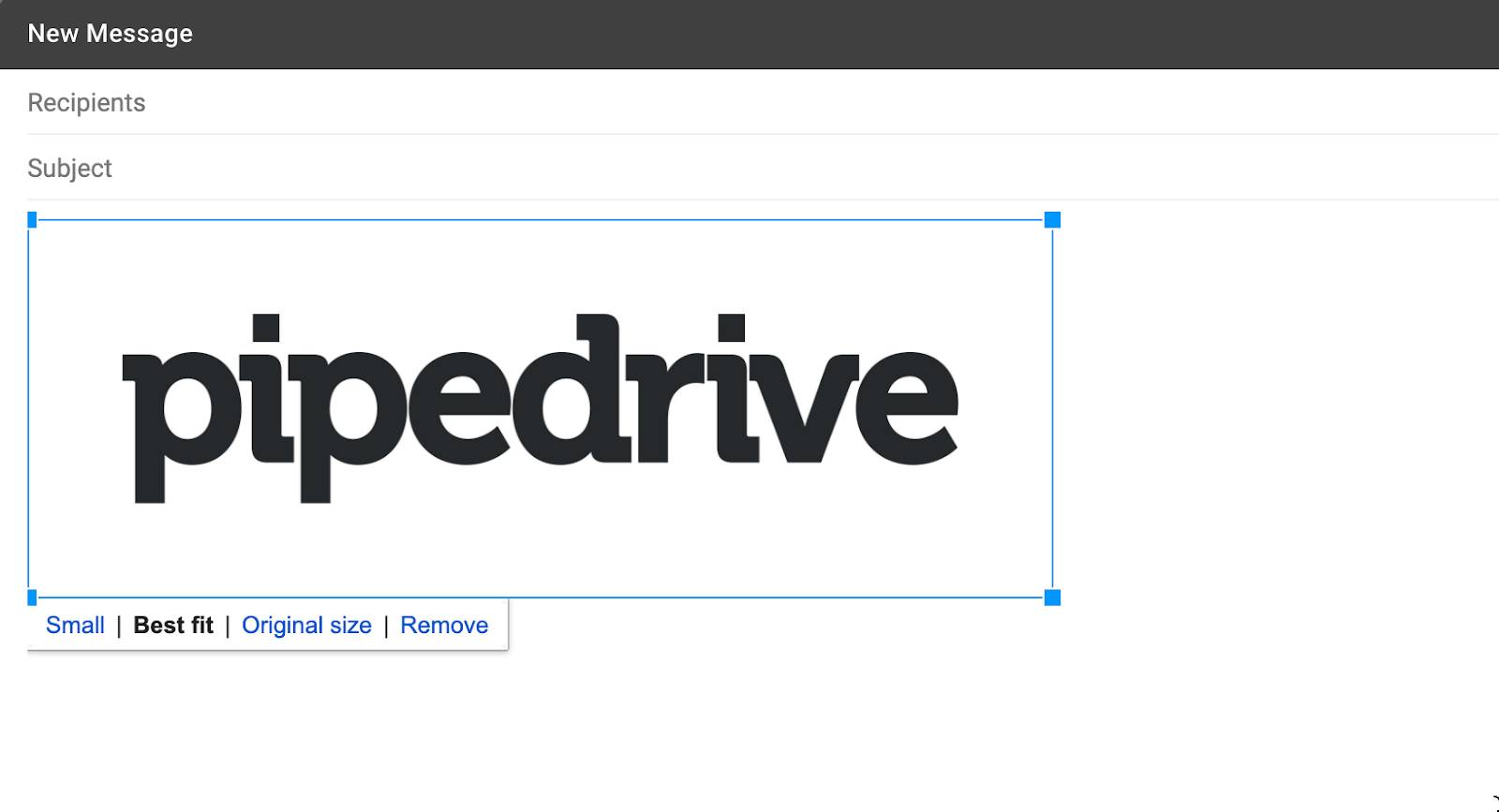
2. Insertar imágenes con código HTML (HTML embedding)
Insertar imágenes mediante HTML en un correo implica alojar el archivo en un servidor web, en lugar de enviarlo directamente dentro del mensaje.
Para hacerlo, debes insertar enlaces de origen absolutos en el código HTML del correo. Estos enlaces indican al servidor de correo del destinatario dónde encontrar el archivo alojado, enlazando con el sitio web, el directorio donde está guardado y el archivo de imagen correspondiente.
No confundas estas URL con las URL relativas, las cuales asumen que el servidor ya sabe dónde buscar e incluyen solo el nombre del archivo. Si usas enlaces relativos, corres el riesgo de que la imagen no se muestre correctamente o se pierda durante la entrega.
Así se vería un enlace URL de origen absoluto:

Cuando estas URL de imagen se insertan en el cuerpo del correo, garantizan que el destinatario pueda ver el contenido sin importar su cliente de correo o dispositivo, siempre que el mensaje de correo electrónico no sea marcado como spam. Otra ventaja de insertar imágenes vinculadas mediante etiquetas HTML es que, al estar alojadas en un servidor, el tamaño total del correo se reduce considerablemente, lo que mejora su entregabilidad y la carga de imágenes.
3. Insertar imágenes en línea (inline embedding)
También conocido como codificación Base64, este método convierte las imágenes vinculadas en una secuencia de texto (binario a texto) que se incrusta directamente dentro del código HTML o CSS del correo.
En este caso, la imagen se almacena dentro del mismo archivo HTML, como si formara parte del texto. Para lograrlo, necesitas insertar el código Base64 en la ruta del archivo de imagen dentro del HTML de tu correo. Por ejemplo:

La principal ventaja de la incrustación en línea es que reduce las solicitudes al servidor, ya que toda la información se incluye en un único archivo, lo que acelera la carga de la imagen.
Sin embargo, no todos los servidores externos de correo aceptan imágenes embebidas con Base64. Dependerá de tu sistema operativo. Por ejemplo, Microsoft Outlook las bloquea completamente, mientras que clientes como Apple Mail sí las muestran automáticamente al abrir el mensaje.
4. Insertar imágenes con Content-ID (CID)
El método CID (Content-ID) utiliza el protocolo MIME (Multipurpose Internet Mail Extensions) para permitir que los servidores de correo envíen diferentes tipos de contenido (como texto e imágenes) dentro de un mismo mensaje mediante etiquetas CID.
Para hacerlo funcionar, debes dividir el código en dos partes:
Primero, se agrega código a la librería del cliente de correo para crear un vínculo entre la imagen y el mensaje
Luego, ese código establece los límites del archivo (como el nombre y el tipo de contenido)
El código de ejemplo podría verse así:
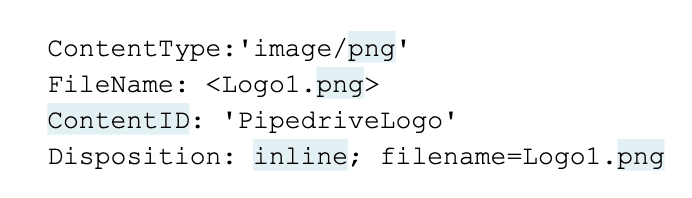
Después, dentro del cuerpo del correo HTML, puedes referenciar esa imagen mediante su ID:

El servidor buscará la imagen en la librería del cliente siguiendo las instrucciones que hayas configurado previamente.
Si este método te parece más complicado que los anteriores, es porque realmente lo es. El método CID es una técnica más antigua para insertar imágenes en correos electrónicos, y aunque suele funcionar bien en computadoras de escritorio, puede presentar problemas al mostrarse en dispositivos móviles. En algunos casos, incluso proveedores de correo web (como Webmail) pueden rechazar por completo este tipo de inserciones mediante etiquetas CID.
Por eso, los dos primeros métodos que vimos (arrastrar y soltar o insertar mediante HTML) son las mejores opciones de seguridad y compatibilidad, y te aseguran que los correos lleguen a la bandeja de entrada y se muestren correctamente. Aunque tu equipo sepa programar, no vale la pena complicarse con métodos tan técnicos solo para ganar unos segundos de carga, especialmente porque los datos móviles suelen tardar más en mostrar las imágenes. De hecho, más del 40 % de los correos se abren desde el celular y podrían no mostrarse bien.
En definitiva, si quieres asegurar la entrega y una buena experiencia de visualización, elige un método de inserción de arrastrar y soltar o embebido en HTML
Cómo usar imágenes embebidas en tus correos para cerrar más ventas
Durante el proceso de ventas, buena parte de la comunicación con tus prospectos ocurre por correo electrónico. De hecho, un estudio que analizó más de 7 mil millones de correos reveló que los mensajes con imágenes tienen mayores tasas de apertura y clics que aquellos compuestos solo por texto.
Las imágenes pueden ser muy útiles para mostrar tu producto, explicar cómo funciona y reforzar sus beneficios frente a tus prospectos. La desventaja es que insertarlas manualmente en los correos puede llevar bastante tiempo.
Con el editor de correos de Pipedrive, puedes insertar imágenes directamente en tus plantillas usando la función de arrastrar y soltar, y luego ajustar su tamaño y alineación para adaptarlas fácilmente a tu estilo.
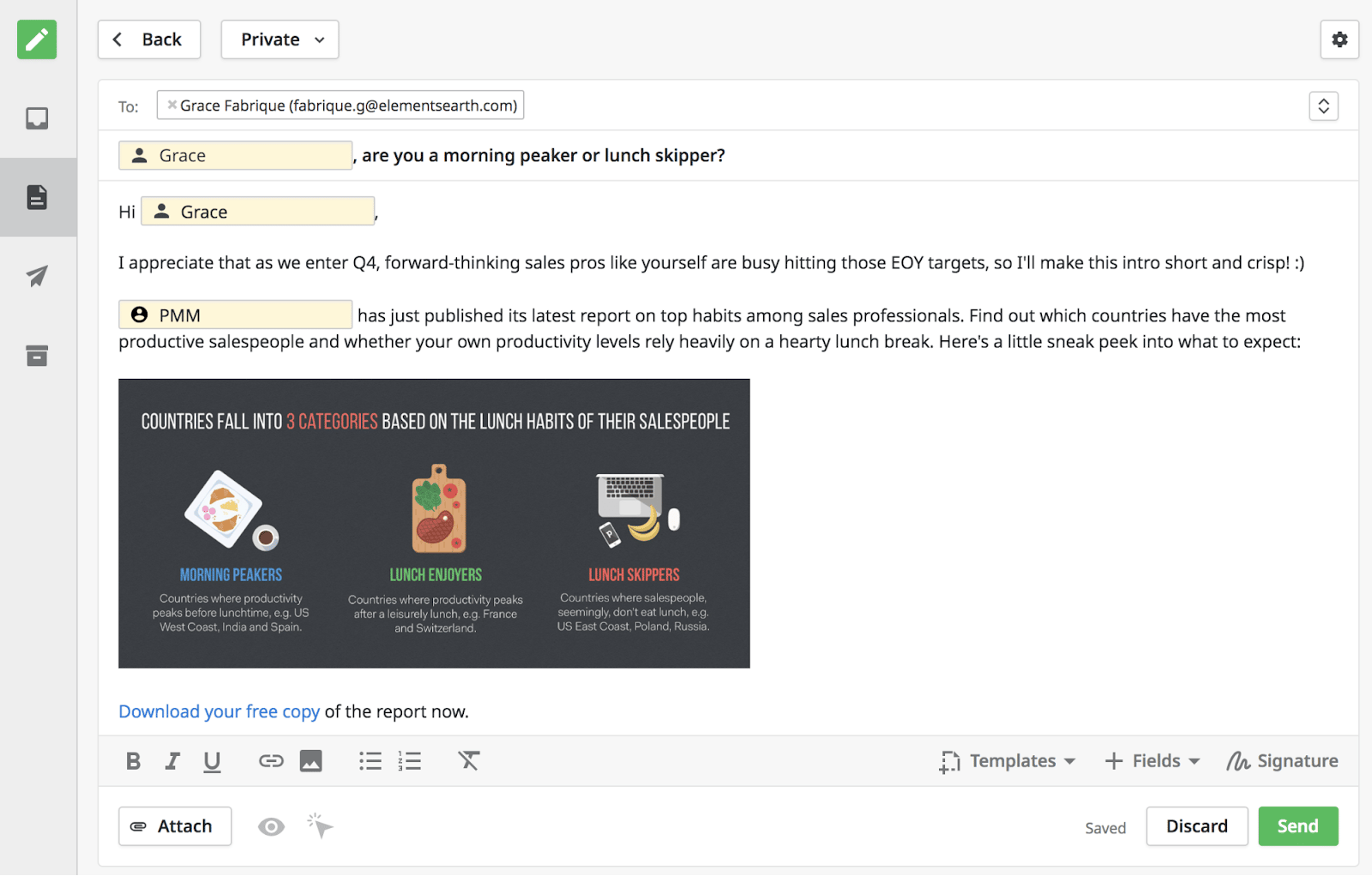
Estas plantillas pueden reutilizarse con distintos prospectos, y Pipedrive se encargará de personalizar automáticamente cada mensaje con una etiqueta variable dinámica como el nombre, la industria o la ubicación del contacto. Por ejemplo, si quieres usar imágenes en tus campañas de email marketing de nutrición (lead nurturing), solo tienes que añadir el mensaje del correo electrónico al flujo de trabajo existente y configurar un disparador automático para que se envíe en el momento ideal.
Además de las imágenes embebidas, los representantes de ventas pueden adjuntar materiales complementarios, como volantes en PDF o casos de éxito, para reforzar su propuesta y aumentar el valor percibido por el prospecto.
5 buenas prácticas para insertar imágenes en correos electrónicos (y evitar el filtro de spam)
Insertar imágenes en tus correos electrónicos puede mejorar la experiencia de tus destinatarios y hacer tus mensajes mucho más atractivos. Pero si lo haces mal, corres el riesgo de que tu correo termine en la carpeta de spam.
Aquí te compartimos cinco buenas prácticas para crear correos con imágenes insertadas que se vean bien, carguen rápido y lleguen a la bandeja de entrada del destinatario.=
1. Elige un formato de imagen compatible con la mayoría de los servidores de correo
Algunas plataformas de correo son más “quisquillosas” que otras con los formatos de imagen que permiten mostrar. Por eso, conocer bien a tu audiencia es clave.
Si tus prospectos usan principalmente Microsoft Outlook o Gmail, lo más seguro es optar por formatos rasterizados como JPEG, PNG o GIF, que son los más compatibles con la mayoría de los clientes de correo y garantizan que tus imágenes externas se muestren correctamente.
Otros formatos como SVG, PSD o GIF animados también pueden funcionar, siempre y cuando estén insertados de manera correcta dentro del mensaje.
2. Mantén el tamaño del archivo lo más pequeño posible
Reduce el peso de tus imágenes embebidas sin comprometer su calidad. Esto no solo mejora el tiempo de carga del correo, sino que también aumenta las probabilidades de que llegue a la bandeja de entrada en lugar de ser bloqueado.
En última instancia, cómo se muestre la imagen dependerá del tamaño de pantalla del destinatario.
El formato de pantalla más común hoy es de 1920 x 1080 píxeles. Por eso, se recomienda que las imágenes tengan un ancho máximo de 600 píxeles en escritorio y 320 píxeles en dispositivos móviles, para garantizar que se vean bien en cualquier dispositivo.
Plataformas como Gmail suelen ajustar automáticamente las imágenes para mostrar la mejor resolución posible según el tamaño y los píxeles del archivo. Si necesitas reducir el tamaño manualmente, puedes usar herramientas como TinyJPG, Compress PNG o Adobe Photoshop.
Y no olvides considerar el auge de las pantallas HD. Si te diriges a perfiles como diseñadores o profesionales creativos, asegúrate de que tus imágenes se vean bien también en alta definición. Haz pruebas para encontrar el tamaño más pequeño posible que mantenga una excelente calidad visual.
3. Haz que tu imagen destaque
El tipo de imagen que capte la atención de tus prospectos dependerá del público al que te diriges. Por ejemplo, los millennials y la Generación Z suelen reaccionar mejor ante GIFs o memes que ante imágenes más formales.
Eso sí: evita usar imágenes genéricas o irrelevantes, como fotos de stock con personas sonriendo sin relación con tu mensaje. Cada imagen debe tener un propósito claro, ya sea mostrar una característica de tu producto, ilustrar un beneficio o reforzar la conexión con el cliente.
Una buena práctica es realizar pruebas A/B para identificar qué tipo de imágenes generan más apertura o clics según tu audiencia.
4. Añade la etiqueta ALT o texto alternativo (alt text) a cada imagen
Cuando envías un mensaje de correo electrónico con imágenes incrustadas, debes estar preparado por si las imágenes no se cargan. Por eso, tu mensaje siempre debe tener sentido incluso sin las imágenes, y cada elemento visual debe incluir la etiqueta ALT o texto alternativo (alt text).
El alt text es una breve descripción de la imagen (por lo general, una o dos palabras) que le permite al lector entender qué debería aparecer allí si la imagen no se muestra. La etiqueta ALT también mejora la accesibilidad, ya que las personas con discapacidad visual pueden comprender el contenido gracias a los lectores de pantalla.
Por ejemplo, si un representante de ventas de Pipedrive contacta a unlead para explicarle cómo funciona el pipeline de ventas, podría insertar una imagen similar a la siguiente:

Si la imagen no se carga o el prospecto tiene una discapacidad visual, no incluir la etiqueta ALT o texto alternativo puede dejar un vacío confuso en el correo. Para evitarlo, el representante de ventas puede simplemente añadir la etiqueta ALT desde el editor de correo o insertar una línea de código si está usando HTML. De este modo, si la imagen no se muestra, el texto alternativo proporcionará contexto y mantendrá la coherencia del mensaje.
Así se vería en código:

5. Prueba siempre tus correos antes de enviarlos
Probar tus correos antes de enviarlos a tus prospectos te permite detectar errores en el código o en la visualización de las imágenes. Para asegurarte de que todo salga bien, envía varios correos de prueba a diferentes servicios de correo (por ejemplo, Gmail, Outlook, Yahoo, etc.) y verifica que las imágenes se vean correctamente.
Recuerda que una imagen que se muestra perfectamente en Gmail podría ser bloqueada en Outlook o no cargarse bien en otro cliente de correo.
Herramientas como MailTrap y Email on Acid pueden ayudarte a analizar tus correos antes de enviarlos, revisando aspectos como entregabilidad del correo, accesibilidad y validación de imágenes y enlaces.
Incluso si tus pruebas salen perfectas, asume que algunos destinatarios podrían tener problemas para ver las imágenes. Añadir la etiqueta ALT o alt text y cuidar los conceptos básicos, como la personalización y el posicionamiento del producto, puede ayudar a que tu correo electrónico resulte atractivo incluso si la imagen no se muestra correctamente.
Conclusión
Con una buena planificación y preparación, puedes aumentar significativamente las probabilidades de que tus imágenes se carguen correctamente y tus correos se vean profesionales.
Elige el método de incrustación en línea que mejor se adapte a tus necesidades y prueba siempre tus plantillas antes de enviarlas. Añadir la etiqueta ALT y usar formatos de imagen compatibles con los principales servicios de correo mejorará la entrega y la experiencia del usuario.
Insertar imágenes en los correos electrónicos de tus campañas de email marketing no solo embellece el mensaje. También te ayuda a atraer a tus prospectos, contar mejor tu historia y cerrar más ventas.